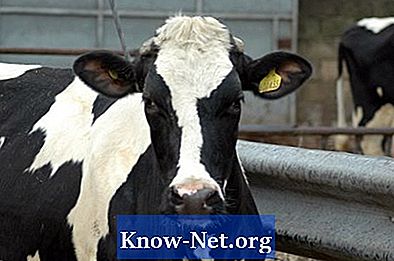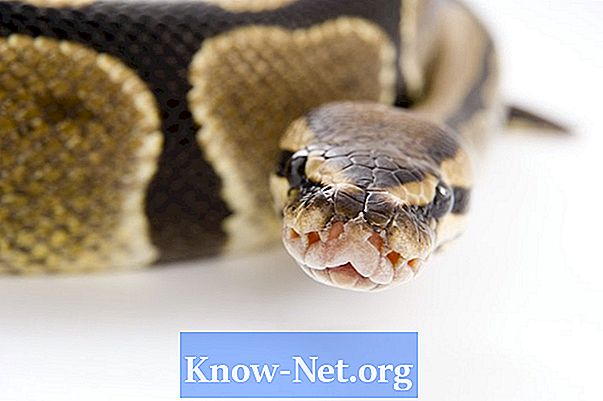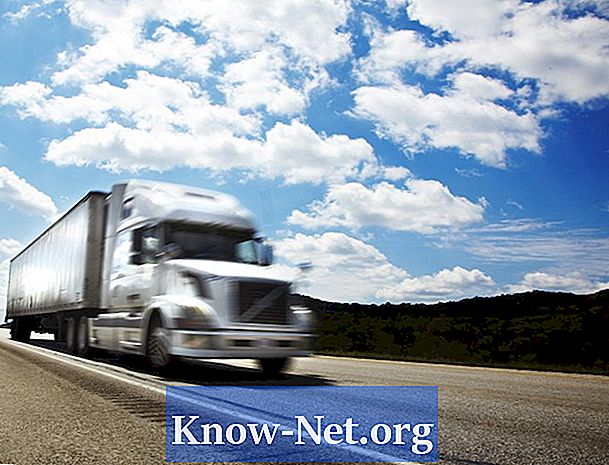Zawartość

Komputery przenośne mogą być wspaniałymi urządzeniami, chyba że pojawia się potrzeba rozwiązania problemów. Notebooki Acer nie są inne. Szybkim sposobem rozwiązania wielu problemów występujących w notebooku Acer z systemem Windows jest przywrócenie ustawień fabrycznych. Przywrócenie notebooka Acer do ustawień fabrycznych może wyeliminować powolne działanie, problemy z rejestrem, wirusy i oprogramowanie szpiegujące. Co więcej, przywrócenie ustawień fabrycznych notebooka może zmniejszyć potrzebę całkowitej ponownej instalacji systemu Windows.
Krok 1
Wykonaj kopię zapasową wszystkich niezbędnych danych na urządzeniu zewnętrznym, takim jak DVD lub CD, pamięć USB lub dysk twardy.
Krok 2
Upewnij się, że wszystkie programy są zamknięte i wyłącz notebook Acer.
Krok 3
Usuń wszelki sprzęt zewnętrzny, taki jak zewnętrzny dysk twardy lub drukarka.
Krok 4
Naciśnij przycisk „Zasilanie”, aby uruchomić notebook Acer.
Krok 5
Naciśnij klawisz „Alt-F10” na klawiaturze, gdy ekran Acer pojawi się na początku procesu uruchamiania. Poczekaj chwilę, aż Windows załaduje pliki restartu.
Krok 6
Wybierz opcję „Przywróć system z domyślnych ustawień fabrycznych” w oknie Acer eRecovery manager.
Krok 7
Kliknij „Dalej” na następnym ekranie, aby kontynuować. Kliknij „Dalej” w oknie informacji o miejscu docelowym. Pojawi się ostrzeżenie informujące, że zresetowanie notebooka Acer spowoduje wymazanie wszystkich danych i przywrócenie ich do oryginalnych ustawień.
Krok 8
Kliknij „OK” w oknie ostrzeżenia, aby kontynuować przywracanie notebooka Acer.
Krok 9
Poczekaj, aż notebook Acer zostanie przywrócony do ustawień fabrycznych.